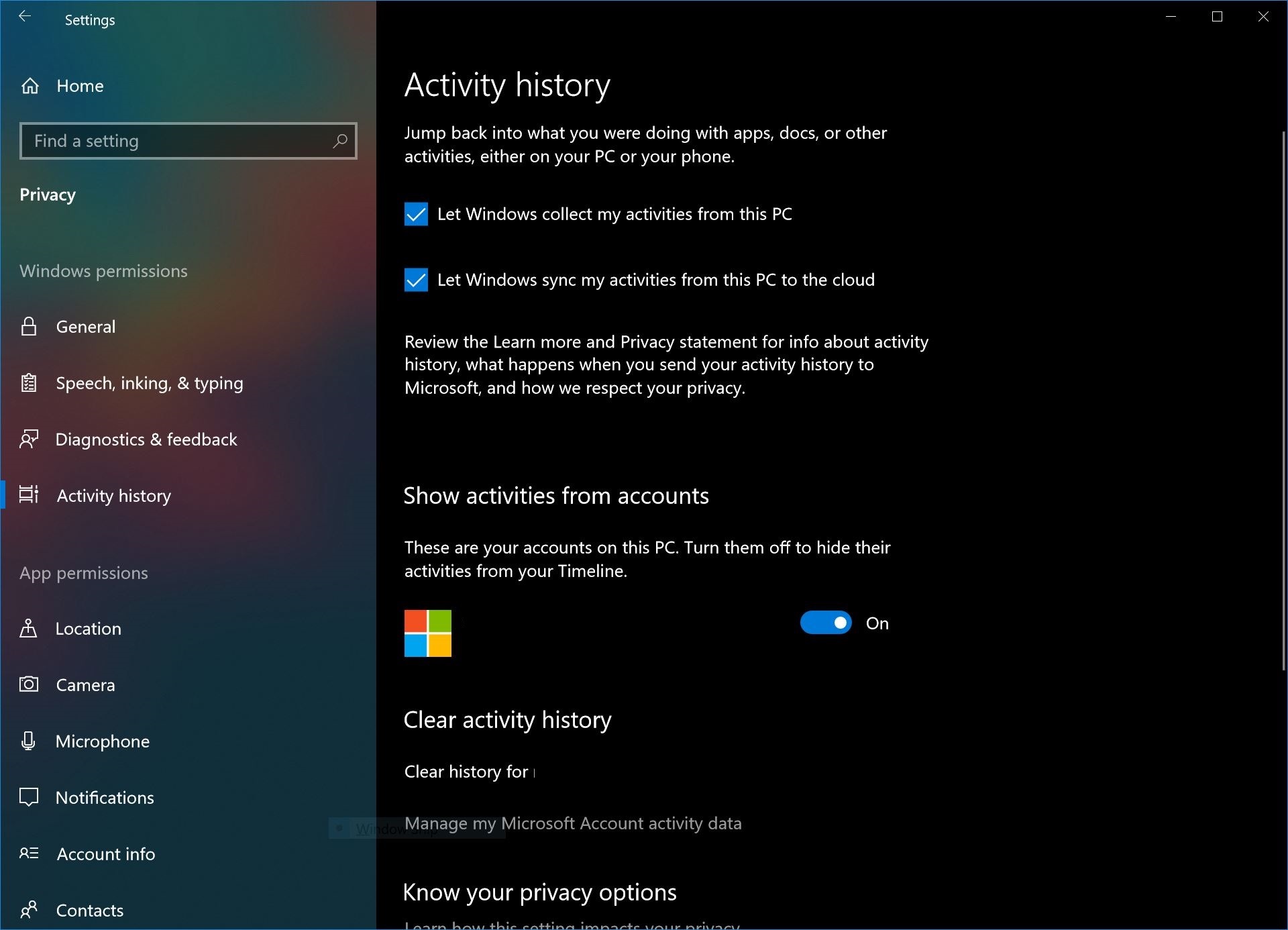نحوه مدیریت تایم لاین در آپدیت آوریل ویندوز 10
2 دقیقه خواندن
به روز شده در
صفحه افشای ما را بخوانید تا بدانید چگونه می توانید به MSPoweruser کمک کنید تا تیم تحریریه را حفظ کند ادامه مطلب


با ویندوز 10 به روز رسانی آوریل، مایکروسافت در حال معرفی قابلیتی به نام Windows Timeline است. برای اکثر کاربران، Windows Timeline به عنوان ارتقاء به نمای کار فعلی در ویندوز عمل می کند.
در بیلدهای فعلی ویندوز 10، کاربران می توانند دکمه نمایش وظیفه را فشار دهند تا ببینند چه برنامه هایی را در دستگاه خود باز کرده اند و همچنین دسکتاپ های مجازی جدید را فعال کنند.
به روز رسانی Timeline این را یک گام فراتر می برد. با Windows Timeline، کاربران اکنون میتوانند همه برنامهها و فایلها (که با برنامههای پشتیبانی شده باز شدهاند) را در همه دستگاههای ویندوزی خود مشاهده کنند. برای عملی کردن این موضوع، این بدان معناست که اگر روی یک سند در رایانه شخصی خود کار می کنید، و لپ تاپ خود را در محل کار باز کرده و روی task view کلیک کنید، فایل در دسترس شما خواهد بود تا باز کنید و با فرض اینکه کار را ادامه دهید با ابر همگام شده است.
مایکروسافت برخی تنظیمات را در ویندوز با بهروزرسانی Creators Update ارائه میکند که به کاربران امکان میدهد تجربه خط زمانی خود را سفارشی کنند. همه طرفدار ارسال داده های خود به سرورهای مایکروسافت نیستند و برخی ممکن است ترجیح دهند کنترل مایکروسافت بر داده های خود را محدود کنند. با استفاده از این ابزارها، می توانید تا جایی که مایکروسافت به شما اجازه می دهد تایم لاین را سفارشی کنید، که مسلماً زیاد نیست.
نحوه پیکربندی Timeline در ویندوز 10
چگونه مایکروسافت را از ارائه پیشنهاد در تایم لاین خود باز داریم
- برنامه تنظیمات را باز کنید.
- به System > Multitasking بروید.
- به دنبال تایم لاین بگردید و «نمایش پیشنهادات گاهی در خط زمانی» را خاموش کنید.
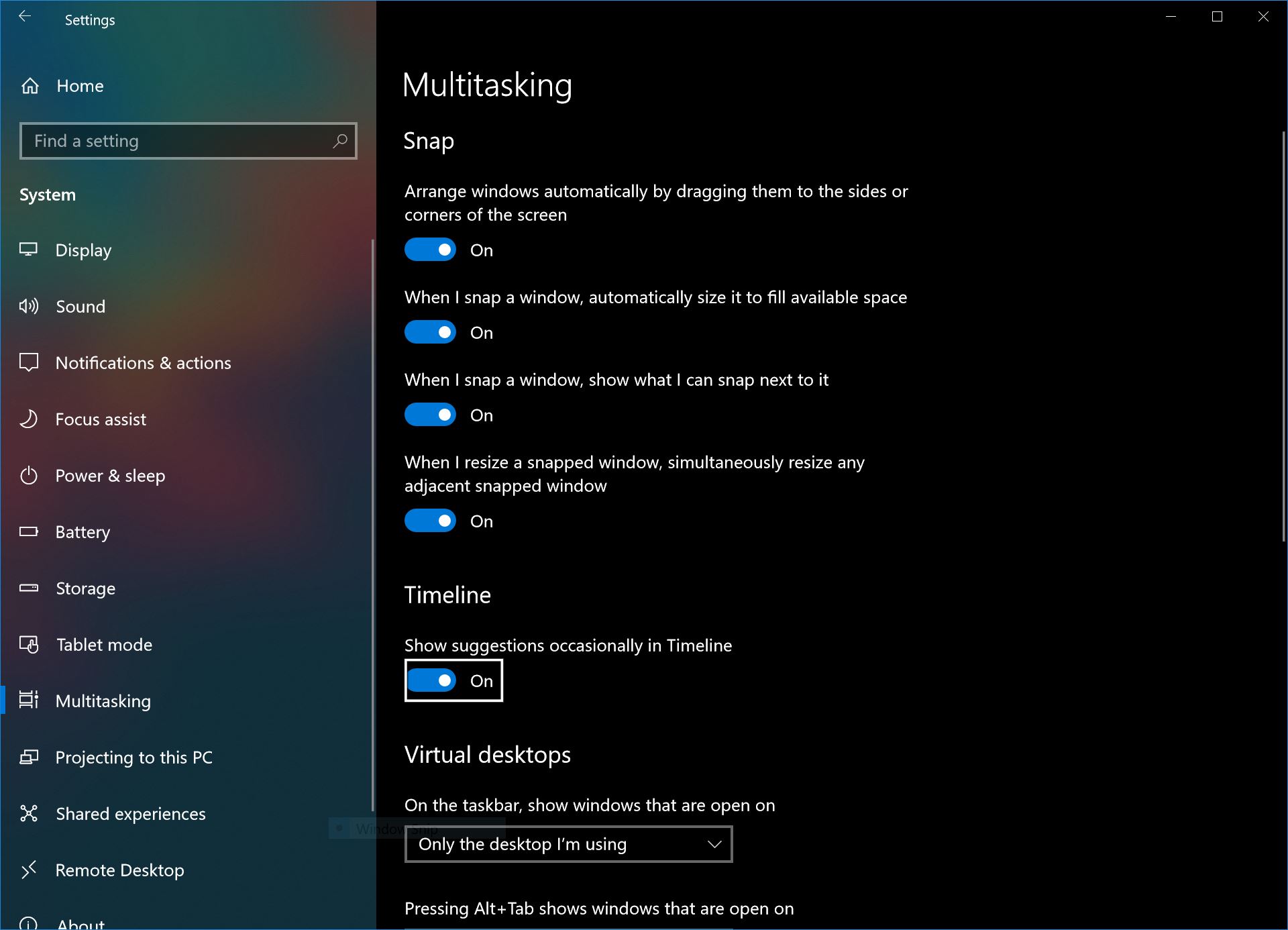
چگونه داده های جدول زمانی خود را سفارشی کنیم
- برنامه تنظیمات را باز کنید و به Privacy > Activity History بروید
- برای جلوگیری از همگامسازی دادههای ویندوز در رایانه شخصی، دو گزینه در بالای صفحه را بردارید.
- برای اینکه مایکروسافت نتواند فعالیتهای حساب مایکروسافت شما را در جدول زمانی شما نشان دهد، میتواند شامل صفحاتی که در Edge در Android یافت میشوند یا اسنادی که در Office برای iOS باز شدهاند، باشد، تنظیمات «نمایش فعالیتها از حسابها» را غیرفعال کنید.